ppt怎么设计圆形旋转展示的动画?
来源:网络收集 点击: 时间:2024-07-31【导读】:
我们每个人应该都是做过PPT的,在PPT里有很多小技巧可以让你在播放PPT的时候演示的很生动哦,嗯,今天小编也来教教大家怎么在PPT里设计圆形旋转展示的动画吧!工具/原料more演示电脑:Windows 10 教育版 1809 演示软件:Microsoft PowerPoint 2010方法/步骤1/6分步阅读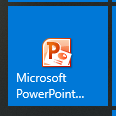 2/6
2/6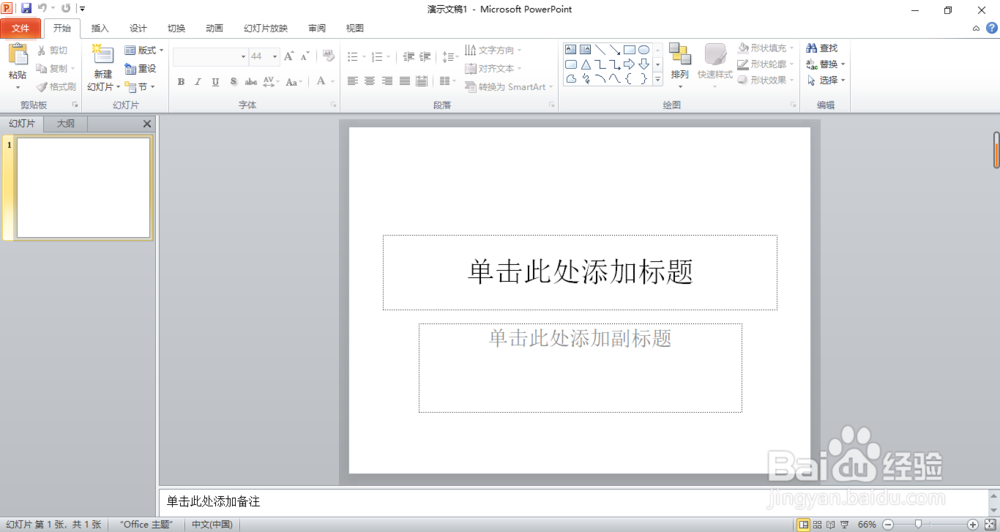 3/6
3/6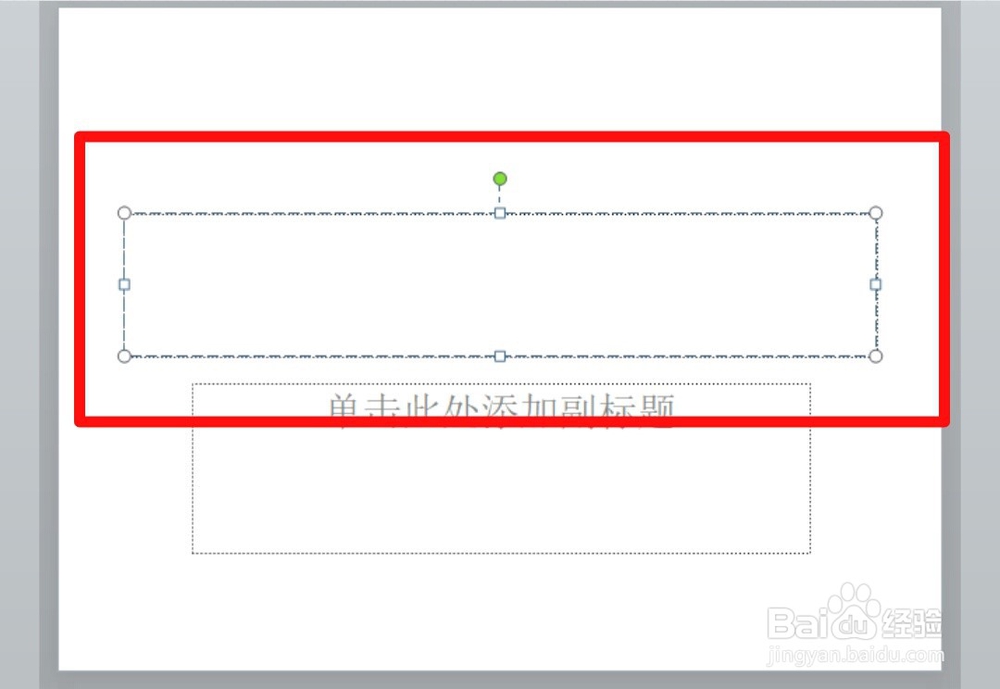 4/6
4/6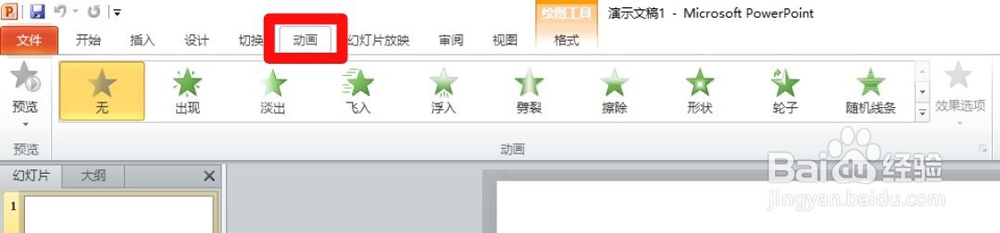 5/6
5/6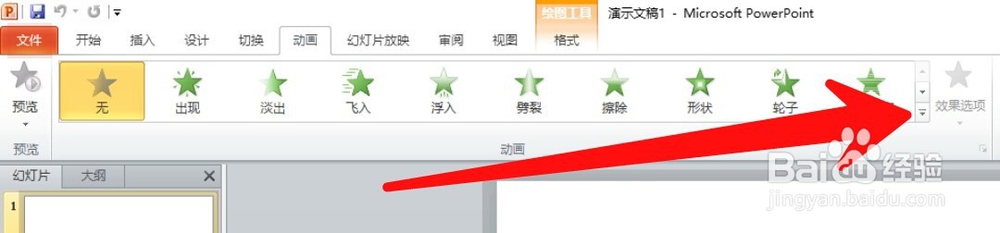 6/6
6/6 总结1/1
总结1/1
第一步,麻烦小可爱们去打开电脑咯,然后去点击MicrosoftPowerPoint2010吧!
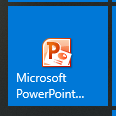 2/6
2/6第二步,在界面里可以从文件中点击目标PPT文档,或者去新建一个PPT文档哦!
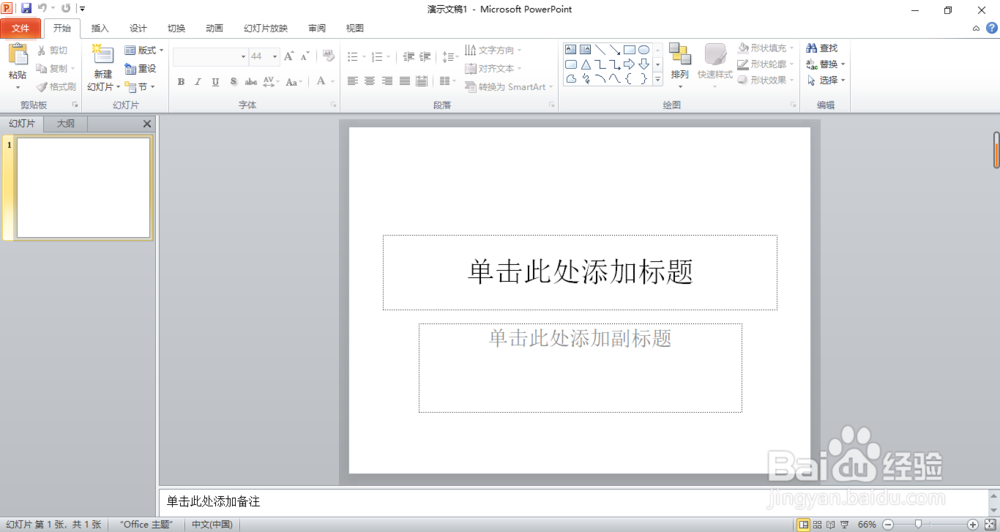 3/6
3/6第三步,现在需要小可爱在出现的PPT中去点击需要设计成圆形旋转展示动画的文本框哦!
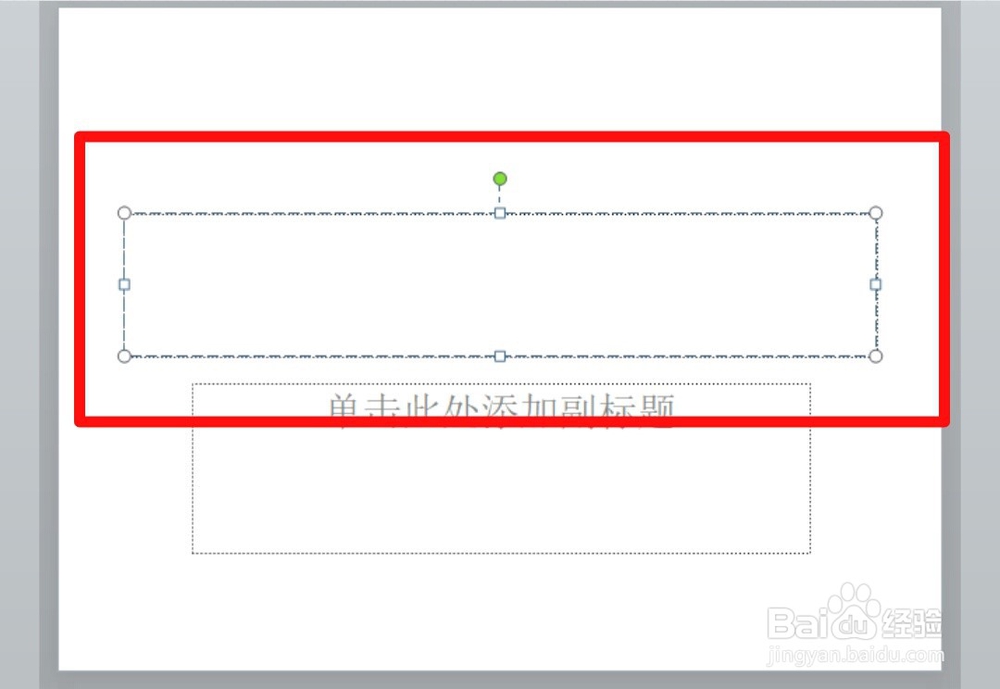 4/6
4/6第四步,我们现在要去界面的顶栏找到“动画”二字,找到了点击“动画”吧!
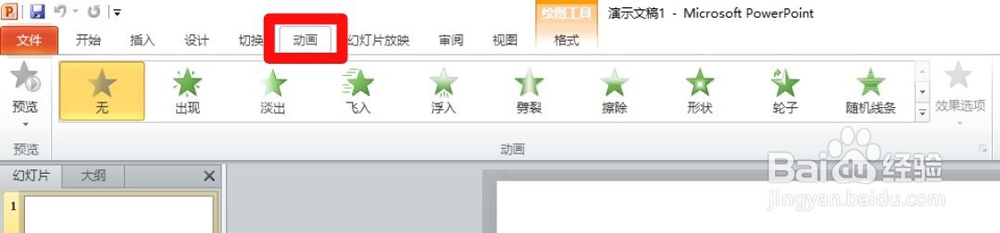 5/6
5/6第五步,在动画栏里找到“其他”标识,这个标识比较小,是一个横杠加倒三角组成的哦,找到就点击它吧!
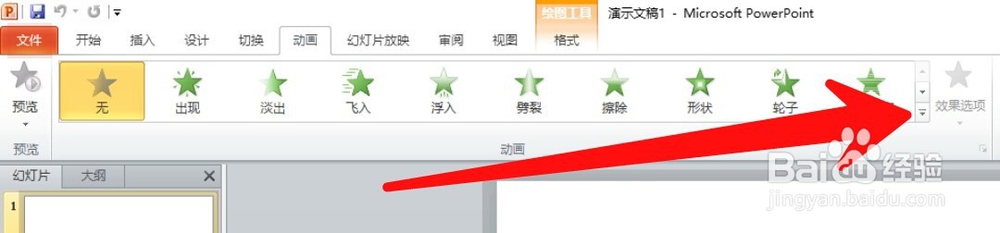 6/6
6/6第六步,在弹出来的“其他”框里,先找到“动作路径”,然后在那里面找到“形状”并去点击就完成啦!
 总结1/1
总结1/1第一步,打开电脑,点击MicrosoftPowerPoint2010;第二步,点击目标PPT文档,或新建文档;第三步,点击文本框;第四步,点击“动画”;第五步,点击“其他”标识;第六步,点击“动作路径”中的“形状”即可完成。
注意事项小可爱要擦亮眼睛去寻找“其他”标识哦,因为那个真的有点小呢!
版权声明:
1、本文系转载,版权归原作者所有,旨在传递信息,不代表看本站的观点和立场。
2、本站仅提供信息发布平台,不承担相关法律责任。
3、若侵犯您的版权或隐私,请联系本站管理员删除。
4、文章链接:http://www.1haoku.cn/art_1038773.html
上一篇:糖醋里脊的正宗做法
下一篇:全民k歌本地作品在哪
 订阅
订阅